1. phpstudy的下载
官网地址:https://www.xp.cn/
2. phpstudy的安装
傻瓜式安装
3. phpstudy配置虚拟主机
3.1 启动Apache
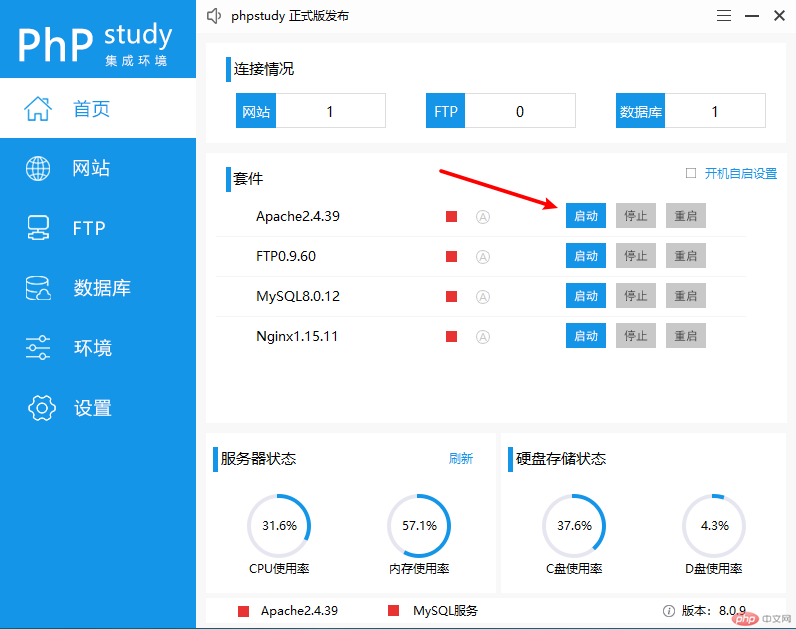
3.2 进入“网站”模块
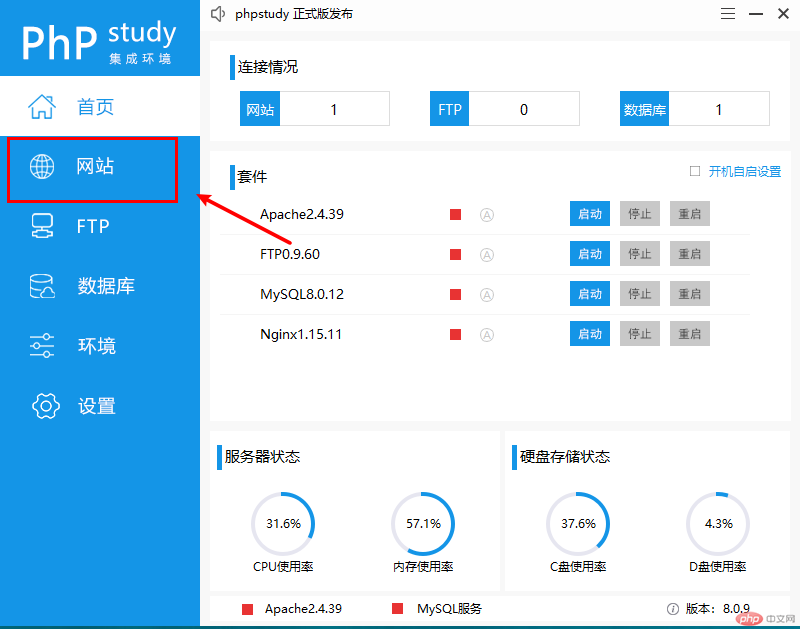
3.3 点击创建网站
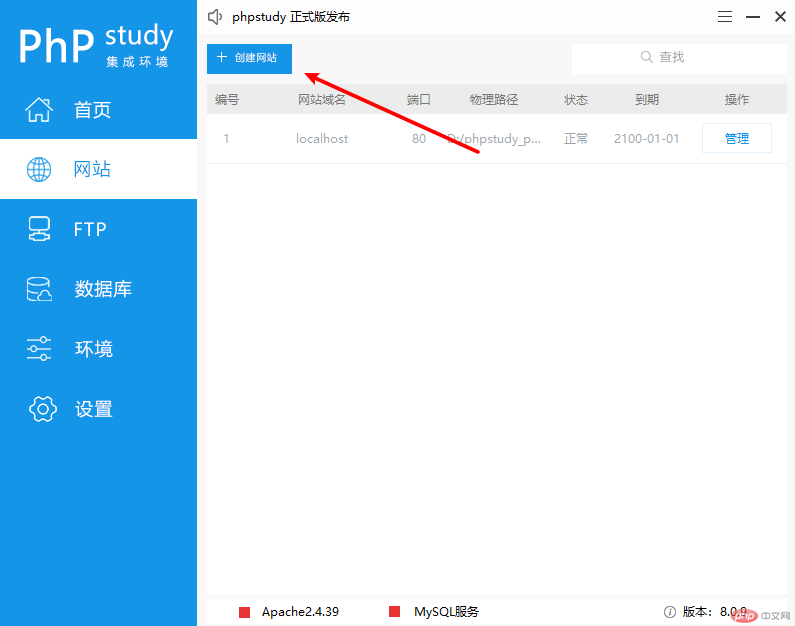
3.4 输入域名,第二域名可填可不填
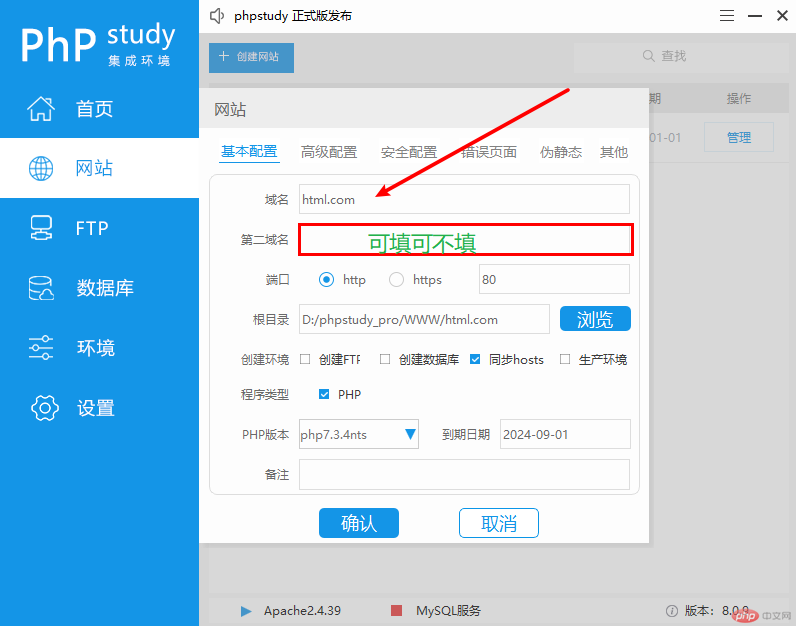
3.5 端口是phpstudy默认选中的,http的端口号是80,你也可以选择https,当然端口号也得改成443
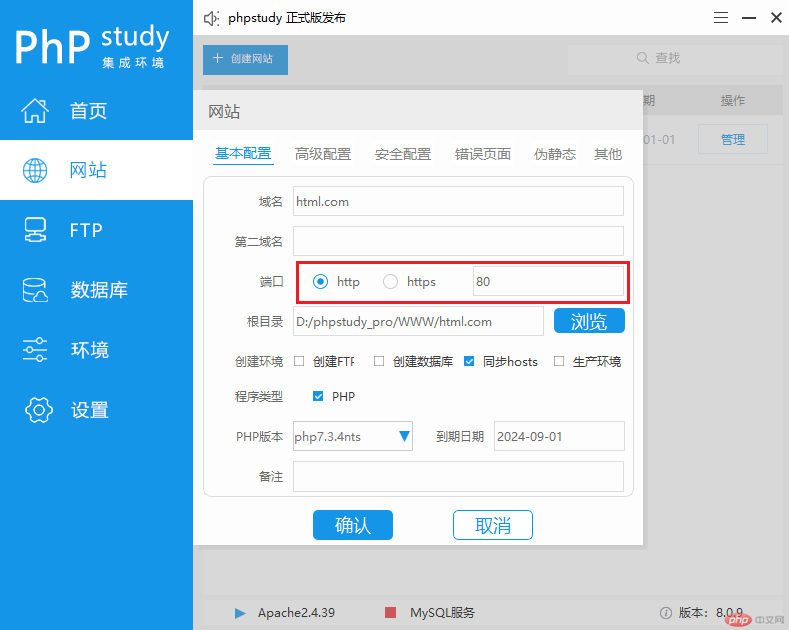
3.6 修改根目录 。 在我们填域名的时候phpstudy是会自动给我们生成目录的,但我们为什么还要改呢? 其实我们修改的只是自动目录的后缀名,把这个后缀名删掉就可以了(其实这个后缀名不删除也可以,但是本着严谨的态度,我是喜欢把它删掉的)。里面这个www目录是我们以后经常要接触到的,因为我们以后不管是学习还是工作,所写的项目都是要放在这个www目录下的。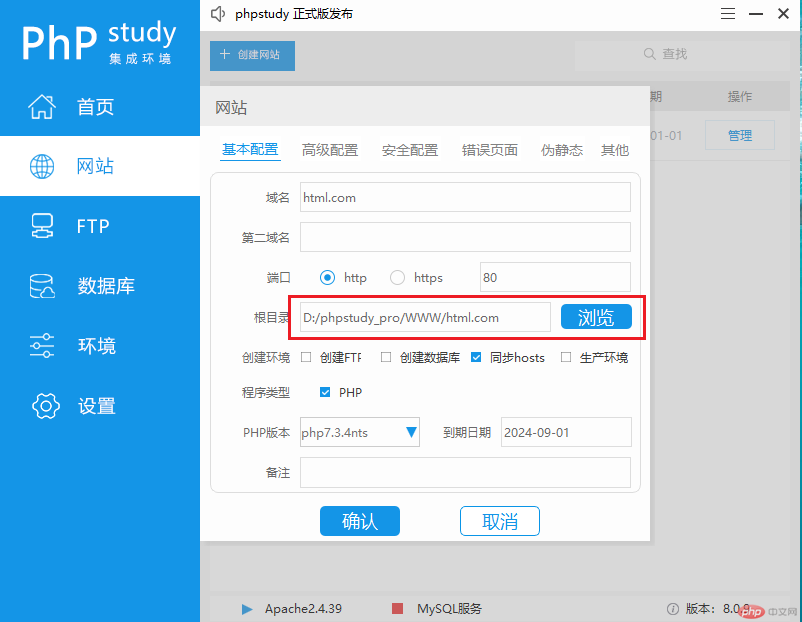
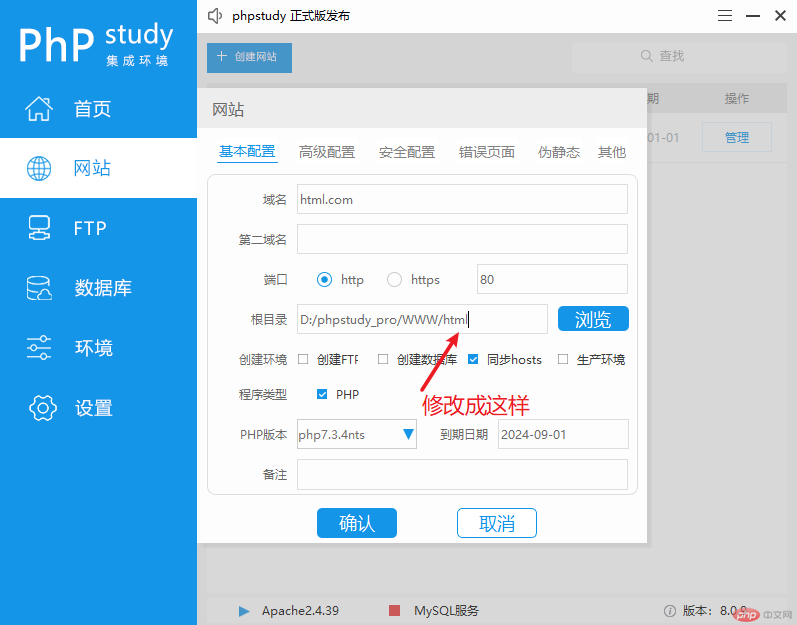
3.7 创建环境、程序类型、PHP版本是phpstudy自动选定的,在刚开始学习的时候这些东西我们是不用做修改的。
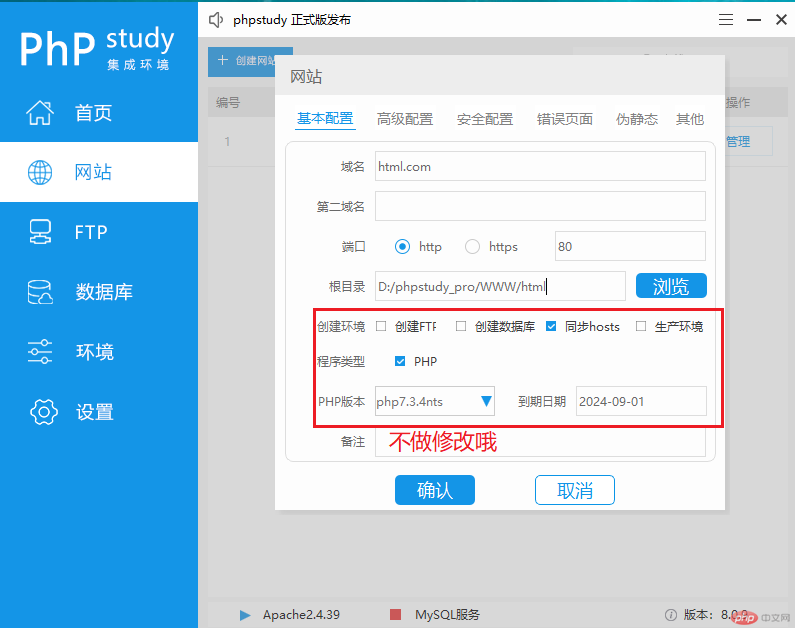
3.8 点击确定,之后Apache会重启生效
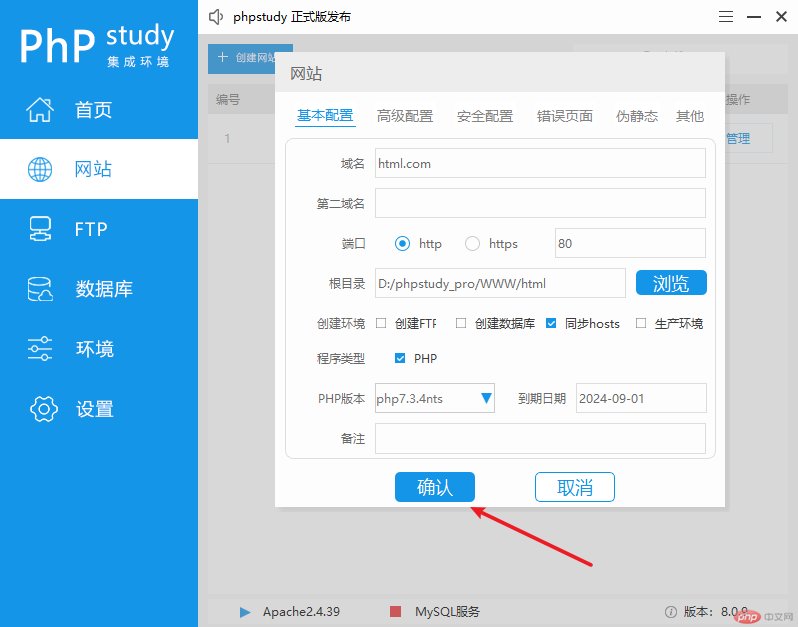
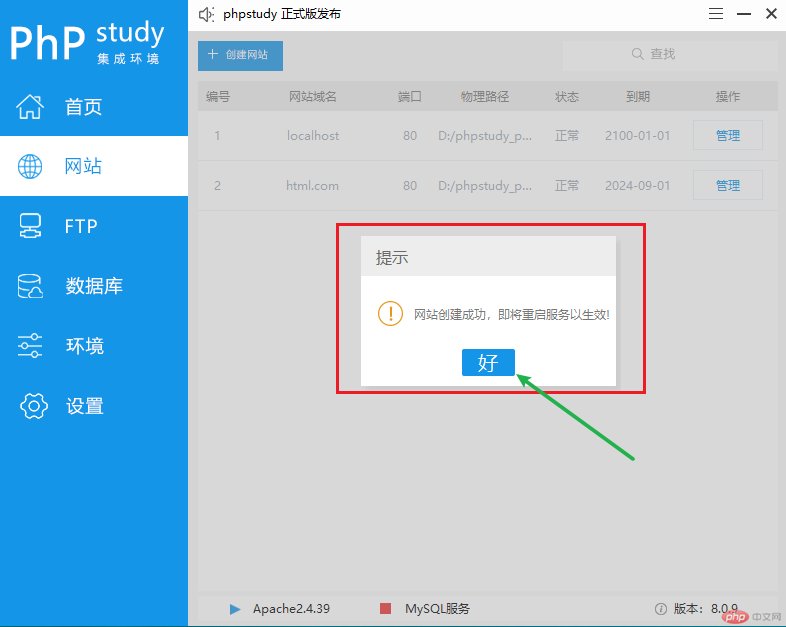
3.9 域名设置好之后,在我们的www目录下会自动生成html目录,这个目录就是我们的项目目录,在html下还会有一些目录,这些目录和文件只是在访问域名的时候出现的页面文件或者是错误文件,可删可不删。
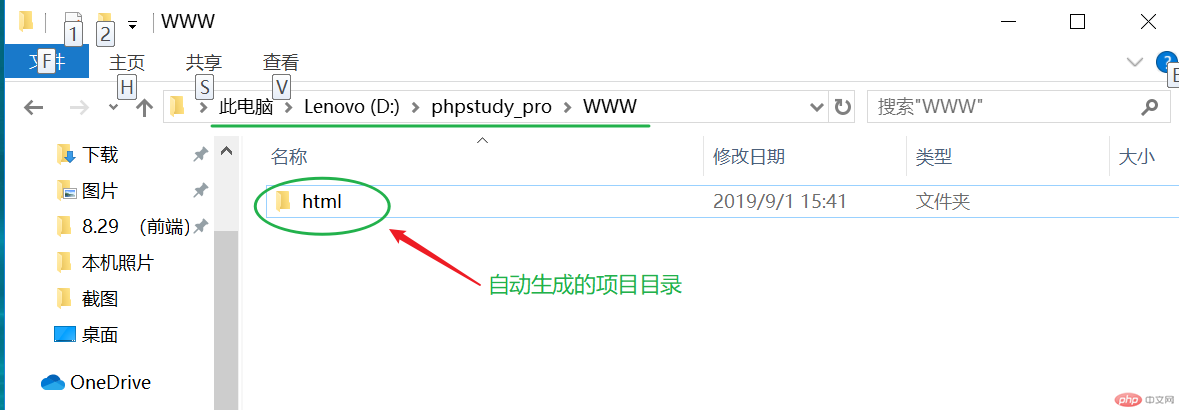
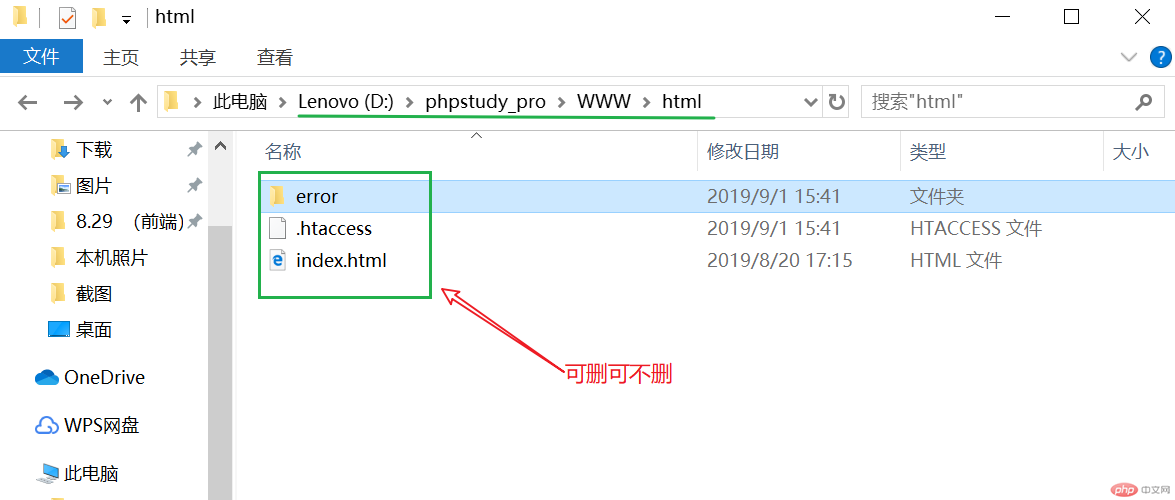
3.9 打开浏览器,输入设置的域名,出现下面的页面就说明我们的域名设置成功了。
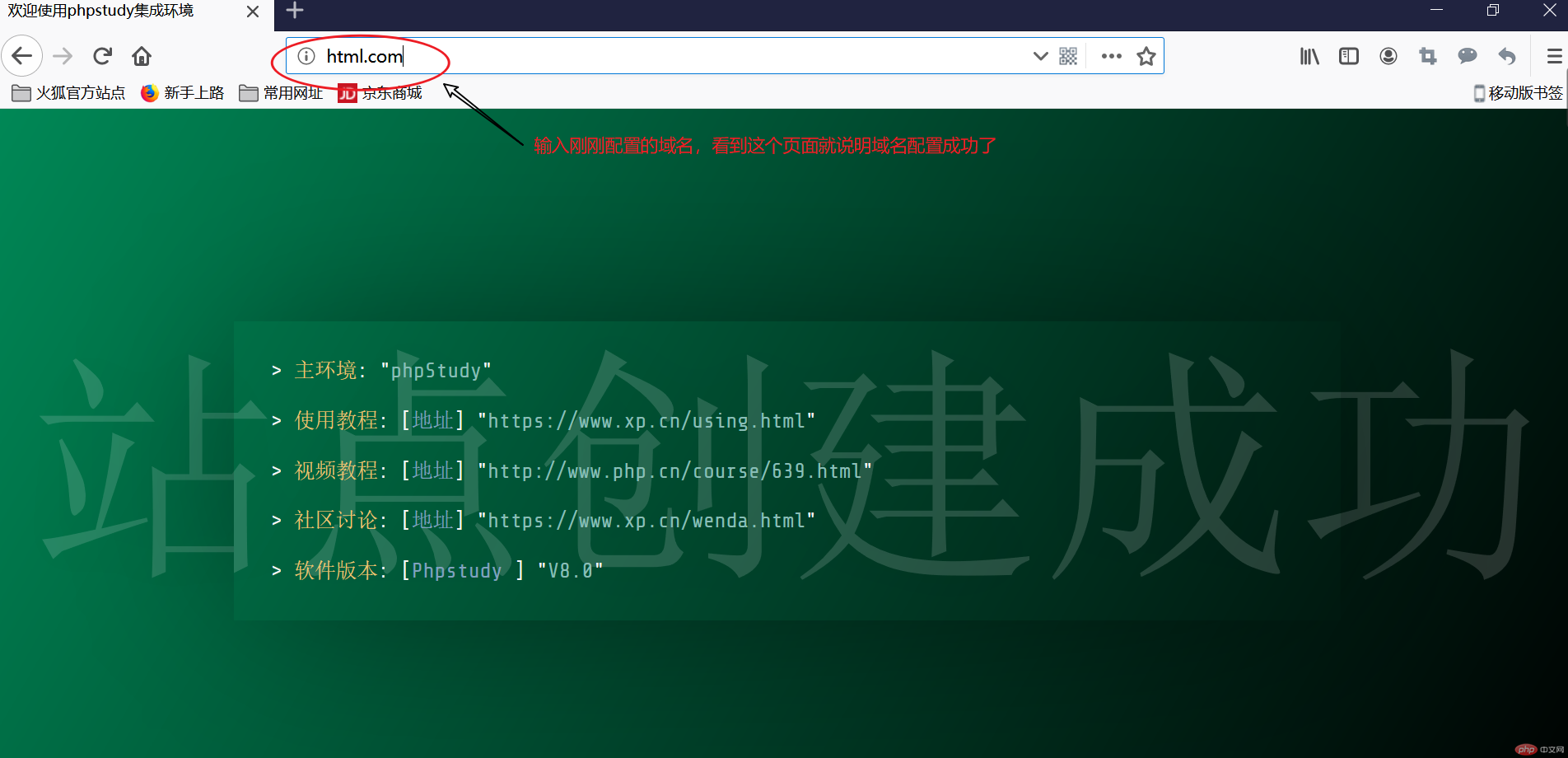
你们学会了吗?
总结:
1.phpstudy是一种集成开发环境,熟练掌握使用类似的软件是一名程序员基本的技能。
2.一台电脑可配置多个虚拟主机。
3.在以后的学习和工作中,我们所写的项目都要放在www目录下。
4.在浏览器中输入127.0.0.1 也会访问到我们的域名
5.在程序员工作中,都会用到编辑器,合理的下载编辑器插件,会节省工作时间,大大提高工作效率。
6.vscode的常用插件:
。Chinese(simplified) Language Pack; 简体中文语言包
。JS-CSS-HTML Formatter; JS/CSS/HTML格式化工具
。Bracket Pair Colorizer 2; 括号自动配对检查器
。Markdown Extended; Markdown扩展
。markdownlint; Markdown语法检查器
。Markdown Preview Enhanced; Markdown 实时预览
。Meterial Theme ; 目前全球最火的主题 (材料主题)
。Meterial Icon Theme ; 与该主题配套的图标
。..........
ps: 猪哥,给你们的phpstudy提点意见。 在开始的时候,我的电脑里是有phpstudy2018的,它也给我提示可以更新到最新版本了,所以我就直接点击更新了,但是更新之后出不来phpstudy v8的页面,然后我尝试了软件重启和电脑重启,发现都出不来phpstudy v8的页面,后来我就直接在群里下载安装了,安装完成之后发现原来电脑里配置的域名和环境之类的都没有了,不过也有可能是我电脑的原因或者是***,如果不是个例的话,希望猪哥你们改进一下,不然这样的话有些人更新phpstudy之后再重新配置就太麻烦了。

